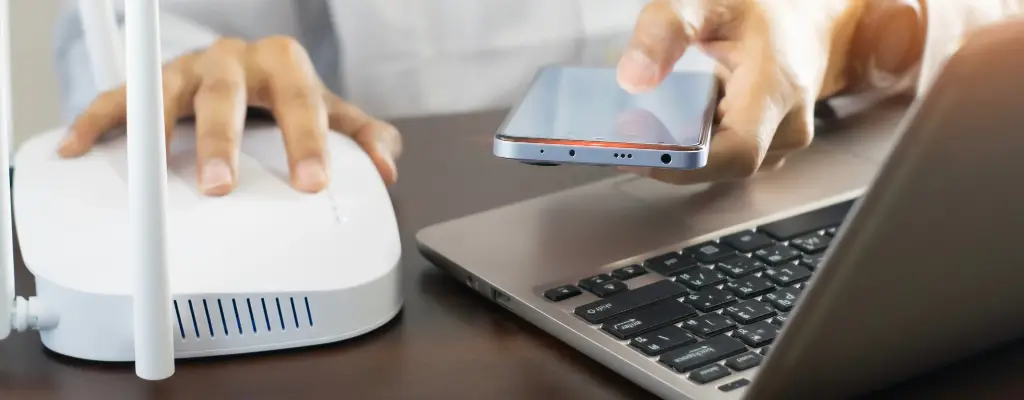光回線とWi-Fiの違い!最適な選び方やWi-Fiの接続方法を解説


T.A
- 本記事は作成時点の内容です。
自宅でインターネット回線を使えるという意味で、「光回線がある」または「Wi-Fiがある」という人は多いですよね。そのため、光回線とWi-Fiを混同してしまっている人もいるかもしれません。しかし、光回線とWi-Fiは別物です。
本記事では光回線とWi-Fiの違いについて説明し、選び方や導入方法、トラブルの解決方法などについても詳しく解説していきます。
光回線とWi-Fiの違い

光回線とWi-Fiは上記の通り別物であり、比較できるものではありません。ただ、Wi-Fiルーターを用いれば、光回線をWi-FiによってスマホやPCなどのデバイスと接続することができます。
一方でモバイルルーターやホームルーターなどで、モバイル回線も同様にWi-Fi接続することができます。つまり「光回線によるWi-Fi接続」と、「モバイルルーターやホームルーターによるWi-Fi接続」という意味合いにおいては比較することができ、それぞれにやや異なる面があります。
光回線とは

光回線とは、光ファイバーケーブルを使用しているインターネット回線のことです。有線接続のため非常に安定しており、高速な通信が可能になります。
光回線を導入済みの場合には、近くの電線から光ファイバーケーブルが自宅内に引き込まれており、ONU(回線終端装置)が設置されています。LANケーブルを使用してONUとパソコンなどの端末を接続すると通信できる仕組みです。また光回線以外でインターネットを利用するための方法としては、ケーブルテレビ回線・モバイル回線などがあります。
Wi-Fiとは

Wi-Fiはインターネット回線の種類ではなく、無線でルーターとデバイスを接続する通信方式です。
光回線で使用するWi-Fiルーターやモバイル回線で使用するホームルーター、モバイルルーターなどにデバイスを接続する際にWi-Fiを使用しています。Wi-Fiの電波が届く範囲内にデバイスがあれば接続可能です。
導入する際にはどうすればいいのか

光回線とWi-Fiの違いをふまえたうえで、実際に使用するにはどの種類の光回線にするのか決める必要があります。
光回線のほかモバイルルーターやホームルーターは、多くの会社がサービスを提供しているため会社選びが重要です。
ここからは、インターネット回線の会社やWi-Fiルーターの選び方、接続方法などについて解説していきます。
光回線やWi-Fiの選び方

インターネット回線を契約するときの選び方について見ていきましょう。
光回線の選び方
光回線を選ぶ際には、次のような点をチェックしておく必要があります。
料金
光回線の料金相場は戸建てタイプなら1カ月で4,000円から6,000円前後、マンションタイプなら3,000円から5,000円前後です。相場と比較してあまり高すぎないところを選びましょう。
ただし10ギガプランの場合には、1,000円から2,000円程度割高になります。
対応エリアも広がりをみせているのでぜひチェックしてみてくださいね。
スマホとのセット割引の有無
光回線事業者の多くは、スマホとのセット割引を実施しています。対象となるスマホのキャリアは会社によって異なるため、自分が現在利用しているスマホのキャリアに合わせて選ぶのがいいでしょう。
キャッシュバックの有無
会社によってはキャッシュバックを行っています。光回線の場合には総額で数万円程度のキャッシュバックを受けられることもあるためかなりおトクです。
速度
現在の光回線は1Gbpsのプランが主流ですが、10Gbpsのプランを提供する会社も増えてきました。オンラインゲームや高画質動画を楽しむという方など、速度を重視したい場合には10Gbpsのプランを選ぶのがおすすめです。
ただしWebサイトの閲覧やSNSなどの用途なら1Gbpsのプランで事足りることが多いです。動画視聴もフルHDくらいまでの画質ならほとんど変わらないでしょう。
モバイルルーター・ホームルーターの選び方
モバイルルーターやホームルーターを選ぶ際には、次のような点をチェックしておきましょう。
利用可能な通信容量
モバイルルーターやホームルーターは、スマホのように1ヶ月で利用可能な通信容量が決まっている場合があります。ストレスなく使えるように、普段の用途と照らして容量が充分なところを選びましょう。WiMAXのように容量が無制限*1のところもあります。
- 大量利用では混雑時に速度制限する場合あり。また「プラスエリアモード」利用時には速度制限あり。
端末の扱い
モバイルルーターやホームルーターを利用する際には、専用の端末が必要です。サービスを利用開始する際に端末を購入またはレンタルをします。
購入の場合には、代金を確認しておきましょう。会社によって0円や1円のところもあれば20,000円から30,000円程度かかるところもあり差が大きいです。
速度
5Gの回線を使用できる会社なら、高速な通信が可能です。4GやLTEの回線だけを使用する会社の場合には、やや遅く感じられることもあるかもしれません。
光回線におけるWi-Fi接続について
では、光回線におけるWi-Fiはどんなものでしょうか。
これは、ルーターまでは有線で光回線を引き、ルーターから無線でデバイスと接続する仕組みです。そもそもの回線である光回線が高速のため、そこからWi-Fiを経由してもモバイル回線で通信するモバイルルーターやホームルーターより回線品質が高く快適に通信できます。
また、光回線の場合は通信制限がほとんどないのもメリットです。4Kや8Kの動画視聴やオンラインゲームなどをするときにも、通信容量を気にする必要はありません。
光回線を利用してWi-Fi接続するには?

自宅で光回線を導入する際には、申し込みをしてから必要に応じて工事を行います。工事が済めば、Wi-Fiルーターを接続してインターネットを利用できるようになります。
光回線の申し込みをする
光回線のサービスを提供している会社にサービスの利用申し込みをしましょう。公式サイトに設置されている申し込みフォームなどから申し込めます。
その際、光コラボ事業者に申し込めば、回線事業者へ別途申し込みをする必要はありません。光コラボは、光回線とプロバイダをまとめて展開しているからです。
回線事業者に申し込みをするのであれば、別途プロバイダへの申し込みが必要になります。
光回線の工事を行う
光回線の申し込みをする際に、工事が必要であれば、工事の日程を調整します。工事当日は立ち会いが必要になるため、在宅できる日時を指定しましょう。
工事自体にかかる時間は1時間から2時間程度です。年度末など繁忙期は工事の日程がなかなか取れないこともあるので、余裕をもって申し込みするようにしましょう。
Wi-Fiルーターの設定を行う

Wi-Fiルーターそのものは、回線事業者からレンタルできる場合もあります。一方でそうでない場合にはあらかじめ自分で購入しておく必要があります。工事完了後、LANケーブルでONUとWi-Fiルーターを接続しましょう。そのWi-Fiルーターにスマホやパソコンなどのデバイスを接続します。
Wi-Fiルーターの選び方
Wi-Fiルーターを購入する際には、次のような基準で選びましょう。
光回線の速度に合わせて選ぶ
光回線の契約速度とWi-Fiルーターのスペックの組み合わせによっては、それぞれの性能を充分に発揮できない可能性があります。まず契約中の光回線の速度を確認してみましょう。
セキュリティ規格で選ぶ
Wi-Fiの通信は暗号化されていますが、古いセキュリティ規格を使用している機種だと解読されてしまう可能性があります。これからWi-Fiルーターを購入するのであれば、最新のセキュリティ規格であるWPA3に対応している機種を選びましょう。
Wi-Fiが繋がらないときに確認したいこと

インターネット回線を契約してデバイスをWi-Fiに接続しようとしても、うまく繋がらないこともあるかもしれません。
その場合には、設定を間違っているケースが多いです。まずはSSIDやパスワードが間違っていないかどうか確認しましょう。
Wi-Fiの設定画面には、電波が届いているWi-FiルーターのSSIDが全て表示されるため、間違えて別のルーターを選択している可能性もあります。
光回線でWi-Fiルーターを使用する場合には、LANケーブルがきちんと差し込まれているかどうか確認しましょう。それと併せてモードの確認も必要です。
AP(アクセスポイント)モードやブリッジモードになっている場合には、RT(ルーター)モードに切り替えましょう。切り替えスイッチはルーターの背面などに付いている機種が多いです。付いていない機種の場合には管理画面で切り替えできます。
光回線でWi-Fi速度が遅くなる理由と対処方法
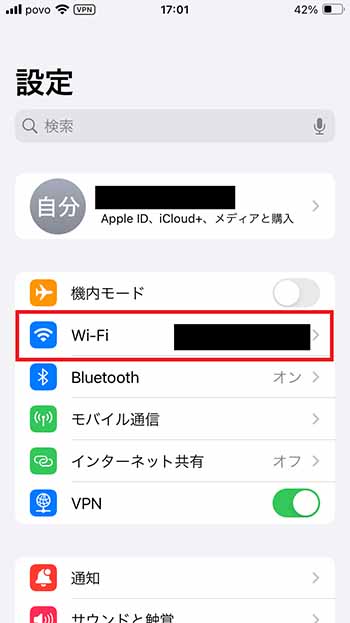
光回線でWi-Fiを使用してみたものの、速度が遅いと感じることがあるかもしれません。その場合に考えられる理由と対処法を見ていきましょう。
電波干渉
ルーターやデバイスの近くに電化製品があると電波干渉を起こしてしまう可能性があります。特に電子レンジとテレビは電波干渉を起こしやすいです。ルーターの設置場所を工夫して、電子レンジやテレビからできるだけ離すようにしてみましょう。 また、デバイスをWi-Fiに接続する際に2.4GHz帯を使用していると電化製品と干渉しやすいため、5.0GHz帯に変更することで改善できる可能性があります。
一部のデバイスが通信容量を圧迫している
複数のデバイスをWi-Fiに接続し、そのうちのどれかで大容量の通信を行うと他のデバイスで速度が遅くなることがあります。光回線は大容量の通信に向いているとはいっても、利用可能な帯域は限られているためです。
大容量の通信や速度を重視する用途で使用する場合には、時間をずらして行いましょう。たとえば、クラウドストレージにサイズの大きいファイルをアップロードするのと同時に、動きの激しいオンラインゲームをするのは避けるのが無難です。
同時接続しているデバイスが多すぎる
大容量の通信をしていなくても、同時接続しているデバイスが多いと速度や安定性が低下する場合があります。ルーターにかかる負担が大きくなるためです。最近では1人で複数台のデバイスを使用している人も少なくありません。古いルーターだと同時接続可能台数が少ない場合もあり、買い換えで改善できることがあります。
2.4GHz帯で接続している
2.4GHz帯は5.0GHz帯ほど通信速度が速くありません。2.4GHz帯としては十分な速度が出ていても遅いと感じる場合があり、高速通信が可能な光回線のメリットを十分に活かせません。
Wi-Fiを使用する際には電化製品などが近くにない場合でも、できるだけ5.0GHz帯で接続するようにしましょう。5.0GHz帯なら光回線の性能を活かせます。
光回線とWi-Fiを上手に使いこなそう
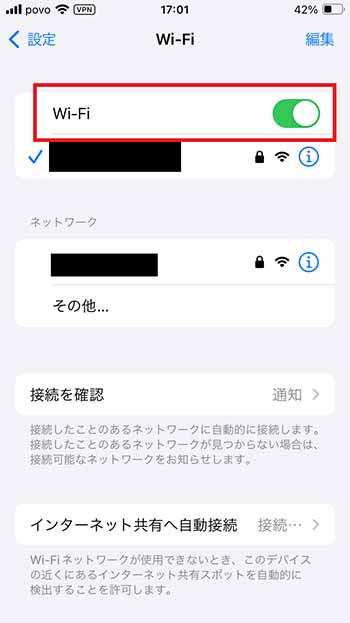
光回線は光ファイバーケーブルで通信を行う固定回線です。
Wi-Fiは、ルーターにデバイスを無線で接続する通信方式を指します。両者は別物ですが、Wi-Fiルーターがあれば、光回線でWi-Fiを使用できます。光回線とWi-Fiの違いを理解した上で、上手に使いこなしましょう。
光回線でWi-Fiを使用するなら「BIGLOBE光」はいかがでしょうか
Wi-Fiルーターがあれば無線でインターネットが利用できますよ。
「BIGLOBE光」なら他社の光回線(フレッツ光・コラボ光)をお使いでもお乗り換えはかんたんです。工事費実質無料、おトクな特典もご用意しています。

Contributor T.A